Umweltfreundlich

-
Dieses Gerät verfügt über die Öko-Funktion. Damit sparen Sie Toner und Papier (siehe Easy Eco Driver).
-
Sie können auch mehrere Seiten auf ein einziges Blatt drucken, um Papier zu sparen (siehe Erweiterte Druckfunktionen verwenden).
-
Sie können Blätter beidseitig bedrucken und damit Papier sparen (beidseitiger Druck) (siehe Erweiterte Druckfunktionen verwenden).
-
Dieses Gerät schaltet automatisch in den Stromsparmodus und senkt dadurch wesentlich den Stromverbrauch, wenn es nicht aktiv verwendet wird.
Schnelles Drucken in hervorragender Qualität

-
Sie können mit einer effektiven Auflösung von bis zu 1.200 × 1.200 dpi drucken.
-
Schnelles Drucken auf Abruf.
-
Für einseitiges Drucken, 20 Seiten pro Minute (SpM) (DIN A4) oder 21 SpM (US-Letter).
-
ML-2164 Series: Für einseitiges Drucken, 18 Seiten pro Minute (SpM) (DIN A4) oder 19 SpM (US-Letter).
-
Zweckmäßigkeit

-
Easy Capture Manager ermöglicht Ihnen, komfortabel das zu bearbeiten und zu drucken, was Sie durch Drücken der Taste Druck der Tastatur auf dem Bildschirm erfassen (siehe Easy Capture Manager kennen lernen).
-
Samsung Easy Printer Manager und Samsung-Druckerstatus (oder Smart Panel) sind Programme, die das Gerät überwachen und Sie über den jeweiligen Gerätestatus informieren. Außerdem können Sie damit die Einstellungen des Gerätes ändern (siehe Samsung Easy Printer Manager verwenden).
-
AnyWeb Print ermöglicht Ihnen die Speicherung, die Vorschau und den Druck des Bildschirminhalts auf wesentlich leichtere Art und Weise als bei Verwendung eines normalen Programms (siehe ).
-
Intelligentes Update ermöglicht Ihnen, aktuelle Software-Updates zu ermitteln und die jeweils aktuellste Version des Druckertreibers zu finden und zu installieren. Nur für Benutzer des Betriebssystems Windows.
-
Wenn Sie über einen Internetanschluss verfügen, finden Sie Hilfe, Support, Druckertreiber, Handbücher und Bestellinformationen auf der Samsung Website: www.samsung.com > Produkt finden > Support oder Downloads.
Unterstützt viele Funktionen und Anwendungen
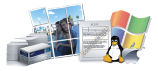
-
Unterstützt eine Vielzahl an Papierformaten (siehe Technische Daten der Druckmedien ).
-
Wasserzeichen drucken: Sie können Ihre Dokumente mit einem Schriftzug wie beispielsweise „Vertraulich“ versehen (siehe Erweiterte Druckfunktionen verwenden).
-
Drucken von Postern: Der auf den Seiten Ihres Dokuments enthaltene Text und die Bilder werden vergrößert und auf mehrere Blätter gedruckt, die Sie anschließend zu einem Poster zusammenfügen können (siehe Erweiterte Druckfunktionen verwenden).
-
Sie können unter mehreren Betriebssystemen drucken (siehe Systemanforderungen).
-
Ihr Gerät besitzt eine USB-Schnittstelle.
Unterstützt mehrere Methoden zum Einrichten eines Drahtlosnetzwerks

-
Verwendung der WPS-Taste (Wi-Fi Protected Setup™)
-
Sie können bequem eine drahtlose Netzwerkverbindung herstellen, indem Sie beim Gerät und beim Zugriffspunkt (WLAN-Router) die WPS-Taste benutzen.
-
-
Verwendung eines USB-Kabels oder eines Netzwerkkabels
-
Wenn Sie ein USB-Kabel oder ein Netzwerkkabel benutzen, können Sie das Gerät verbinden und auch verschiedene Drahtlosnetzwerk-Einstellungen vornehmen.
-
-
Wi-Fi Direct nutzen
-
Mit der Funktion Wi-Fi oder Wi-Fi Direct ist es problemlos möglich, von einem Mobilfunkgerät aus zu drucken.
-